Trong Project cho web, nhãn có thể giúp bạn nhanh chóng xem những nhiệm vụ nào có chung, chẳng hạn như yêu cầu, vị trí, phụ thuộc hoặc ràng buộc thời gian quan trọng. Bạn có thể dễ dàng thêm hoặc chỉnh sửa nhãn trong dạng xem Lưới hoặc Bảng .
Thêm và sửa nhãn trong dạng xem Lưới
-
Đảm bảo cột Nhãn sẵn dùng. Nếu bạn không thấy cột đó, hãy chọn Thêm cột và chọn Nhãn.
-
Bấm vào bên trong ô Nhãn và chọn một tùy chọn. Nếu bạn đã có nhãn đang dùng, bạn có thể nhập tên của nhãn đó.
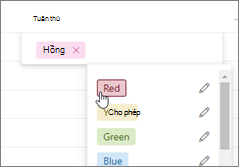
-
Để đổi tên nhãn, hãy chọn nhãn đó và nhập nội dung bạn muốn. Hoặc chọn Chỉnh sửa tên nhãn và thay đổi tên nhãn thành tên bạn muốn.
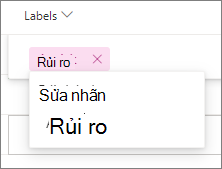
Mẹo:
-
Ví dụ: bạn có thể đặt tên cho nhãn màu hồng "An toàn" trên một tác vụ và sau đó sử dụng cùng một nhãn "An toàn" màu hồng trên mọi tác vụ liên quan đến an toàn khác trong dự án của mình.
-
Việc đổi tên nhãn sẽ thay đổi tất cả các trường hợp dùng màu của nhãn đó trong dự án.
-
-
Để loại bỏ nhãn, hãy chọn dấu X bên cạnh nhãn.
Thêm và sửa nhãn trong chi tiết tác vụ
-
Từ dạng xem Lưới , chọn Mở chi tiết. Tác vụ sẽ mở chi tiết tác vụ ở bên phải. Nếu bạn đang ở dạng xem Bảng , hãy chọn tác vụ và nhiệm vụ đó cũng sẽ mở chi tiết tác vụ.
-
Chọn Thêm nhãn và chọn một tùy chọn. Nếu bạn đã có nhãn đang dùng, bạn có thể nhập tên của nhãn đó.
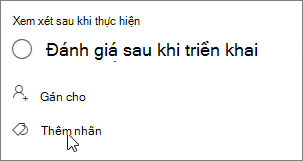
-
Để đổi tên nhãn, hãy chọn nhãn đó và nhập nội dung bạn muốn. Hoặc chọn Chỉnh sửa tên nhãn và thay đổi tên nhãn thành tên bạn muốn.
-
Để loại bỏ nhãn, hãy chọn dấu X bên cạnh nhãn.
Thêm nhãn trong dạng xem Bảng
-
Chọn Xem thêm Tùy chọn.
-
Chọn Nhãn và chọn nhãn.
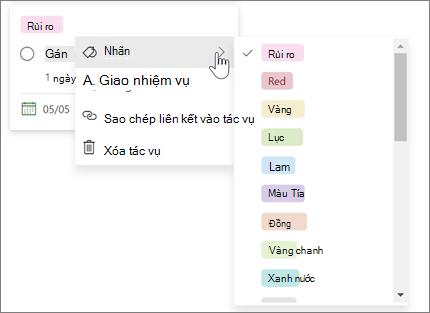
-
Để sửa nhãn, hãy chọn tác vụ để mở nó.
Nhóm theo nhãn trong dạng xem Bảng
Khi bạn cần xem các nhiệm vụ có liên quan cùng nhau, nhóm theo nhãn là một cách tuyệt vời để xem nhiệm vụ của bạn và thực hiện thay đổi đối với các nhãn được giao cho chúng.
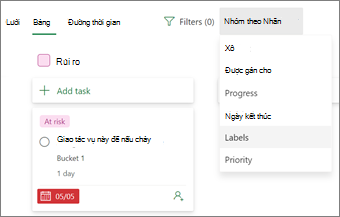
-
Chọn Bảng.
-
Chọn Nhóm theo.
-
Chọn Nhãn.
Lọc nhiệm vụ theo nhãn
Nhiệm vụ có thể được lọc theo nhãn để giúp bạn tập trung vào các loại công việc hoặc nhiệm vụ cụ thể.
-
Chọn Bộ lọc.
-
Bung rộng tùy chọn Nhãn.
-
Chọn nhãn bạn muốn lọc theo.
Để xóa bộ lọc, hãy chọn nhãn bạn đang lọc theo hoặc chọn Xóa tất cả.
Các cách khác để sắp xếp có tổ chức
Nếu bạn cần nhiều cách khác để sắp xếp công việc của mình, bạn có thể thấy bộ chứa hữu ích. Bạn có thể sắp xếp tác vụ vào bộ chứa để giúp bạn sắp xếp tác vụ thành những thứ như giai đoạn, loại công việc hoặc phòng ban.
Với nhãn, bộchứa, ký hiệu tiến độ, ngày, bàitập, chú thích và tệp đính kèm được hiển thị cho từng tác vụ trên Bảng, bạn có thể hiểu nhanh về những gì đang diễn ra trong dự án của mình. Cả hai Microsoft Planner và Project cho web dụng các công cụ này.










